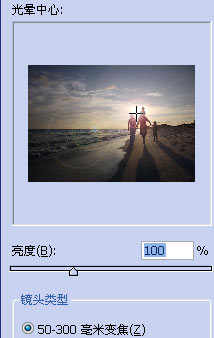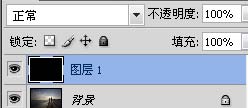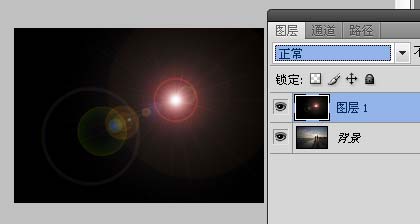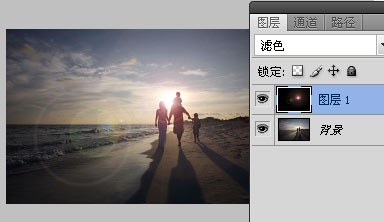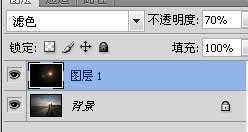摄影照片后期的处理过程中,我们有时候对了凸显主题物象,因而需要通过光线、颜色的对比来做到。今天品索教育来给大家讲解下两种在Photoshop中如何给照片添加光线,这里我们主要应用了图层模式的方法。
首先打开一幅素材图片,我们观察到图像中人和背景的对比是可以加强的。这样剪影的效果会更加明显。
在ps中有2种方法添加光晕。第一种,直接应用滤镜。
在菜单栏中打开滤镜面板,选择滤镜中的渲染>镜头光晕。通过点击光晕中心的位置,调整亮度值来达到画面的亮度对比。
效果如下。
这种方法的问题是我们直接对图片应用滤镜,如果我保存并关闭Photoshop,那么原图就没有了,这不是你想要的。
下面介绍第二种方法,图层模式法。
Ctrl+Z回到上一步,创建新图层,填充黑色。
调整不透明度,找准需要调亮的图层位置,然后对图层1应用滤镜。
然后把图层模式更改为滤色,我们得到下图效果。每一种混合模式会产生不同的效果,比如我们通常用的正片叠底、叠加、滤色、等等大家都可以尝试着调整,找到最适合图片的方式。
因为滤镜效果在图层1上,我们可以任意更改产生不同的效果,比如改变图层模式或者图层不透明度。图层的不透明度也是一个不错的方式,显示的效果和像素量也随之改变。
最后我选择滤色模式,降低不透明度到70。
最终效果如下。大家有没有学会这个小技巧。